直接连接(访问点模式)
即使在没有无线局域网路由器的环境中,也可以使用“访问点模式”直接将移动设备与本机无线连接,使您能够将手持移动设备与本机连接,并且无需复杂的设置。
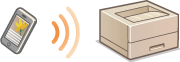
准备直接连接(访问点模式)
按照以下顺序使用访问点模式建立连接。
 | 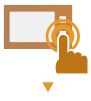 | 检查本机的网络设置。 设置 IPv4 地址。 设置 IPv4 地址 | ||
 | ||||
 |  | 准备移动设备。 配置移动设备与 Wi-Fi 连接的设置。 | ||
 | ||||
 |  | 将本机置于连接等待状态。 <菜单>  <网络设置> <网络设置>  <直接连接设置> <直接连接设置>  将 <使用“直接连接”> 设置为 <打开> 将 <使用“直接连接”> 设置为 <打开>  选择 <仅直接连接> 或 <无线局域网/直接连接(自动切换)>。 选择 <仅直接连接> 或 <无线局域网/直接连接(自动切换)>。<仅直接连接> 无线局域网连接将无法使用。仅当使用直接连接时可进行此选择。 <无线局域网/直接连接(自动切换)> 无线局域网连接已禁用,直接连接处于活动状态。直接连接终止时,本机将自动切换至无线局域网连接。当需要在直接连接和无线局域网连接之间切换时,选择此选项。 |
 |
指定自动终止的时间可以指定启用直接连接后自动断开连接的时间。 <“直接连接”终止前的时间> 同时连接多个移动设备任意配置本机的 SSID 和网络密钥。网络密钥可为空白。 <访问点模式设置> |
直接连接
 |
在本机与移动设备建立连接之前可能需要等待一段时间。 |
1
在主页画面中选择 <菜单>。 主页画面
如果已经连接了任何移动设备,请按  并转到步骤 3。
并转到步骤 3。
 并转到步骤 3。
并转到步骤 3。2
选择 <直接连接>。
如果出现讯息,请按照画面上的说明继续。
3
选择 <显示SSID/网络密钥>。
4
使用显示屏上显示的 SSID 和网络密钥信息从移动设备配置 Wi-Fi 设置。
5
完成目标操作后,按  ,然后选择 <断开连接>
,然后选择 <断开连接>  <是>。
<是>。
 ,然后选择 <断开连接>
,然后选择 <断开连接>  <是>。
<是>。 |
选择直接连接下画面上的 <连接信息>,查看已连接的移动设备。 |
 |
直接连接期间,有时可能无法连接到互联网,具体取决于使用的移动设备。 如果在显示 SSID 和网络密钥后 5 分钟内没有移动设备进行无线连接,连接等待状态将终止。 如果在直接连接通信期间,移动设备与本机之间持续处于没有数据传输的状态,则可能会结束通信。 直接连接期间,睡眠模式的节能效果将下降。 完成所需的操作之后,确保终止本机与移动设备之间的连接。如果保持连接,睡眠模式的节能效果将下降。 如果使用直接连接,请不要在移动设备上手动设置 IP 地址,否则可能会在使用直接连接后阻止正确的通信。 |